Como configurar o roteador Feixun no celular
Com a popularidade dos dispositivos inteligentes, os roteadores se tornaram um dispositivo de rede indispensável em ambientes domésticos e de escritório. Os roteadores Phicomm são preferidos por muitos usuários devido ao seu desempenho de alto custo e desempenho estável. Este artigo apresentará em detalhes como configurar um roteador Ficom por meio de um telefone celular e anexará tópicos recentes na Internet como referência para ajudá-lo a entender melhor as tendências tecnológicas atuais.
1. Tópicos recentes recentes (últimos 10 dias)
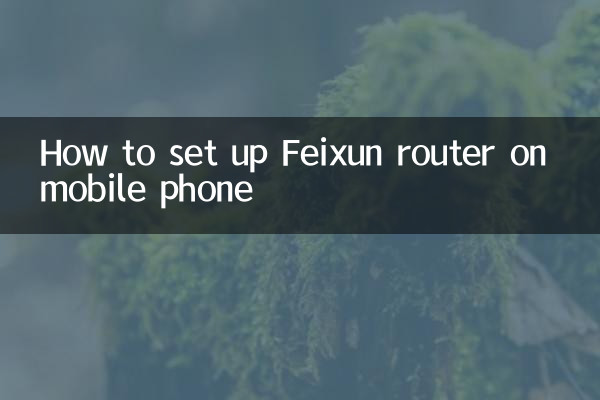
| tópicos quentes | índice de calor | Conteúdo da discussão principal |
|---|---|---|
| Novos avanços na tecnologia de IA | ★★★★★ | OpenAI lança novo modelo, gerando discussões acaloradas na indústria |
| Progresso da cobertura da rede 5G | ★★★★ | Muitos lugares anunciaram a conclusão da cobertura 5G completa, melhorando a experiência do usuário |
| Segurança residencial inteligente | ★★★ | Especialistas lembram você de prestar atenção à proteção da privacidade em dispositivos inteligentes |
| Guia de compra de roteador | ★★★ | Os usuários compartilham recomendações para roteadores econômicos |
2. Etapas de configuração do telefone móvel do roteador Fijim
1.Preparação
Certifique-se de ter em mãos os seguintes itens: roteador Ficom, smartphone, número de conta de banda larga e senha (fornecida pela operadora).
2.Conecte-se ao roteador
Conecte o roteador Ficom à energia e use um cabo de rede para conectar a porta WAN do roteador ao modem óptico ou interface de banda larga. Ligue a função Wi-Fi do seu telefone, pesquise e conecte-se ao nome Wi-Fi padrão do roteador Phicomm (geralmente "PHICOMM_XXXX").
3.Faça login na interface de gerenciamento
Abra o navegador móvel, insira o endereço de gerenciamento padrão do roteador Ficom na barra de endereços (como 192.168.1.1 ou p.to) e pressione Enter para entrar na página de login. O nome de usuário e a senha padrão geralmente são “admin” (consulte a etiqueta na parte traseira do roteador para obter detalhes).
4.Definir método de acesso à Internet
Após fazer login, selecione o método de acesso à Internet de acordo com o seu tipo de rede:
| Acesso à Internet | Cenários aplicáveis |
|---|---|
| Discagem PPPoE | Banda larga doméstica (é necessária conta e senha) |
| IP Dinâmico | Obtenha IP automaticamente (comum em redes corporativas) |
| IP estático | O endereço IP precisa ser configurado manualmente |
5.Configurar nome e senha do Wi-Fi
Na página de configurações sem fio, modifique o nome do Wi-Fi (SSID) e a senha. Recomenda-se usar criptografia WPA2-PSK para garantir a segurança.
6.Salve e reinicie
Após concluir as configurações, clique no botão “Salvar” e o roteador será reiniciado automaticamente. Após reiniciar, basta reconectar usando o nome e a senha do Wi-Fi recém-definidos.
3. Perguntas frequentes
| pergunta | Solução |
|---|---|
| Não é possível fazer login na interface de gerenciamento | Verifique se o roteador Wi-Fi está conectado ou tente reiniciar o roteador |
| O sinal Wi-Fi está fraco | Ajuste a posição do roteador para evitar obstáculos metálicos |
| Esqueci a senha do administrador | Pressione longamente o botão de redefinição do roteador para restaurar as configurações de fábrica |
4. Resumo
Configurar um roteador Ficom a partir do seu telefone é fácil, basta seguir os passos acima. Ao mesmo tempo, prestar atenção aos tópicos recentes pode ajudá-lo a compreender os desenvolvimentos mais recentes na indústria de tecnologia. Se você encontrar problemas durante o processo de configuração, consulte o FAQ ou entre em contato com o atendimento ao cliente oficial da Phicomm para obter ajuda.
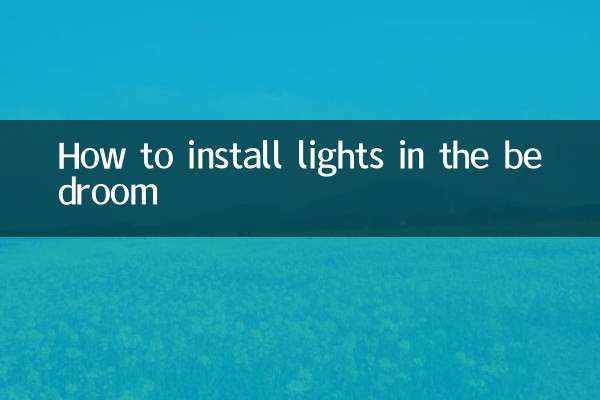
Verifique os detalhes
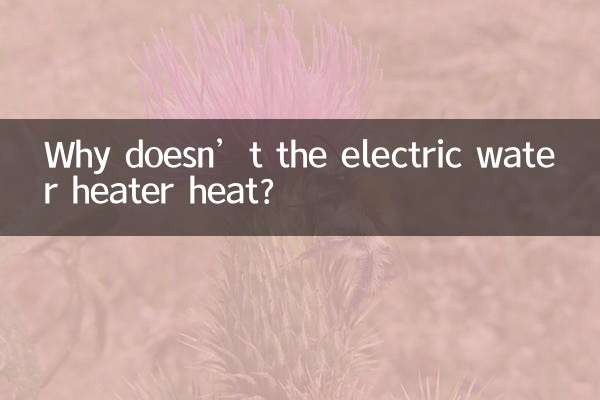
Verifique os detalhes